设置 Apple 视频 App - iPhone附带的APP - iPhone使用手册
 三好学生
三好学生1 订阅 Apple 视频频道
2 将有线电视或卫星电视服务添加到 Apple 视频 App
3 将受支持的 App 关联到 Apple 视频 App
4 管理已关联的 App 和订阅
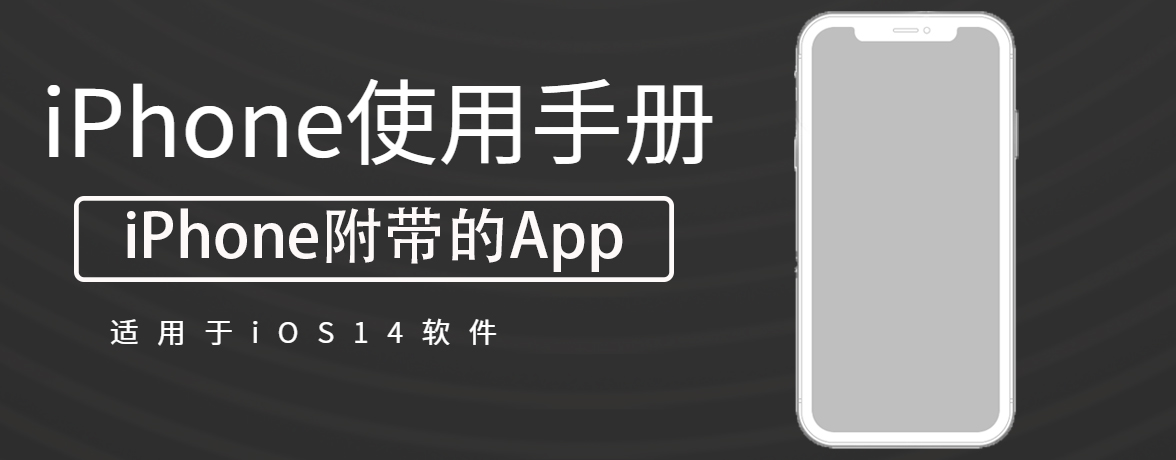
您可以使用 Apple 视频 App ![]() 观看喜爱的节目、影片和体育赛事。订阅 Apple 视频频道(如 CBS All Access 和 Showtime),观看来自流媒体服务和有线电视提供商的内容,以及购买或租借电影和电视节目。
观看喜爱的节目、影片和体育赛事。订阅 Apple 视频频道(如 CBS All Access 和 Showtime),观看来自流媒体服务和有线电视提供商的内容,以及购买或租借电影和电视节目。
订阅 Apple 视频频道
如果订阅 Apple 视频频道(如 CBS All Access 和 Showtime),您可以按需流播放无广告的内容或下载供离线观看。如果您使用了家人共享,则多达五位其他家庭成员可以共享订阅而无需另外付费。
(1)轻点“立即观看”,然后向下滚动以浏览可用的频道。
(2)若要观看频道,请执行以下一项操作:
- 开始免费试看:轻点按钮以开始免费试看(符合条件的 Apple ID 帐户可用)。各个 Apple 视频频道为每位订阅者或每个家庭提供一次免费试看的机会。试看的时长可能各不相同。
- 开始按月订阅:轻点“订阅”。
(3)核对订阅详细信息,然后通过面容 ID、触控 ID 或 Apple ID 进行确认。
将有线电视或卫星电视服务添加到 Apple 视频 App
单点登录可提供订阅包中所有受支持视频 App 的即时访问。
(1)前往“设置”![]() >“电视提供商”。
>“电视提供商”。
(2)选取您的电视提供商,然后使用提供商凭证进行登录。
若电视提供商不在列表中,请直接通过想要使用的 App 登录。
将受支持的 App 关联到 Apple 视频 App
Apple 视频 App 会推荐新内容或所观看系列节目的下一集。在支持的 App 中首次播放时,轻点“关联”以允许其关联 Apple 视频 App。
管理已关联的 App 和订阅
(1)轻点“立即观看”,然后轻点右上方的 ![]() 或您的个人头像。
或您的个人头像。
(2)轻点以下任一项:
- 已关联 App:打开或关闭 App。
已关联 App 显示在所有使用您的 Apple ID 登录的设备上的 Apple 视频 App 中。
- 管理订阅:轻点订阅以更改或取消它。
- 清除播放历史:将您的观看历史从您的所有 Apple 设备上移除。
未知的网友